Photoshop中绘制虚线的方法有使用钢笔工具、画笔工具、形状工具等。在图形设计和图像编辑领域,虚线常常用于分隔、强调或装饰元素。让我们一起探索如何在Adobe Photoshop(PS)中轻松创建完美的虚线。

一、什么是虚线?
虚线是一种线条效果,其特征是由长短均匀分隔的短线段构成,广泛用于图形设计、制图、以及各种文档中。虚线因其独特的视觉效果,常用于引导观众的视线或突出特定信息。
二、在Photoshop中绘制虚线的主要方法
方法一:使用钢笔工具绘制虚线
步骤:
1. 选择钢笔工具
打开Photoshop,选择“钢笔工具”(快捷键P)。
2.绘制路径
在画布上绘制你想要的虚线路径。
3.设置虚线样式
在路径面板中,右键点击路径并选择“描边路径”。
在弹出的对话框中,选择“画笔”。
注意:此时需要确定好画笔的样式和大小。
4.调整虚线长度
在画笔设置中,选择一个合适的大小,以及虚线的间隔长度,可以通过图层样式中的“描边”来进一步调整。
方法二:使用画笔工具
步骤:
1. 创建新画笔
在“画笔预设”面板中,创建一个新的画笔,并勾选“间距”选项。
2. 调整画笔设置
根据需求调整画笔的大小和间距,以达到你想要的虚线效果。
3. 绘制虚线
使用画笔工具在画布上直接绘制,调整笔刷间距,即可生成虚线。
方法三:使用形状工具
步骤:
1. 选择形状工具
在工具栏中选择“直线工具”。
2. 设置虚线样式
进入形状工具的选项栏,选择“虚线”样式。
设置线条的粗细及虚线的间距。
3. 绘制虚线
点击并拖动以绘制你的虚线。这种方法非常适合快速生成虚线。
方法四:使用路径和笔刷
步骤:
1. 使用钢笔工具绘制路径
选择钢笔工具,绘制你想要的路径。
2. 选择路径面板的画笔
在路径面板中,右键点击路径,选择“描边路径”,选择“画笔”。
3. 设置笔刷为虚线
确保笔刷的设置中间距适当,以便产生理想的虚线效果。
方法五:利用图层样式
步骤:
1. 创建新的图层
在“图层”面板中创建一个新图层。
2. 选择填充颜色
在图层样式中,选择“描边”选项,填入颜色。
3. 设置虚线
在描边选项中找到“虚线”设置,并进行相应的调整。
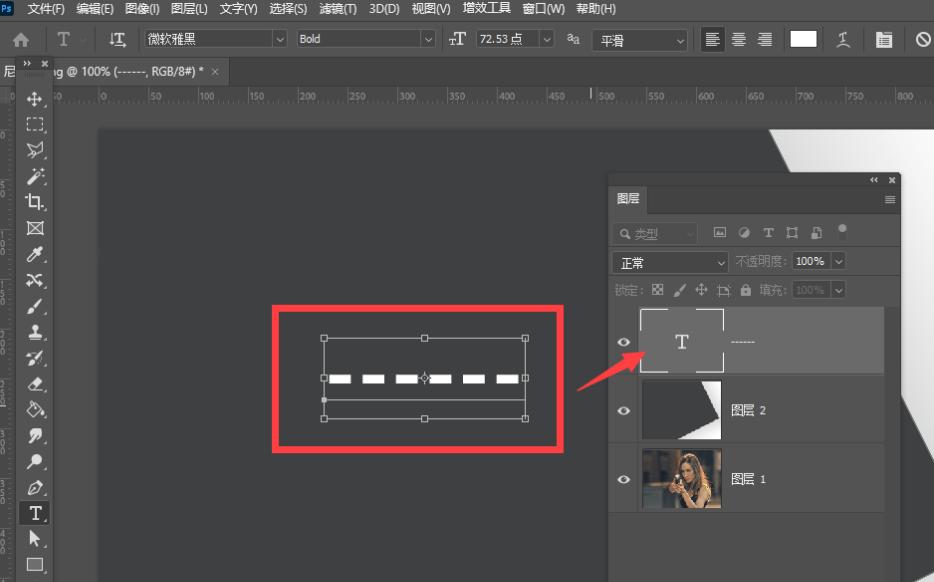
三、注意事项
· 分辨率:确保你的图像分辨率足够高,以便生成清晰的虚线。
· 一致性:在设计中保持虚线大小和间隔的一致性。
· 适当使用:适度使用虚线,以免影响整体设计效果。
四、总结表格
方法 工具 步骤简述 适用场景
使用钢笔工具 钢笔工具 绘制路径 > 描边路径 > 选择画笔 复杂路径虚线
使用画笔工具 画笔工具 调整画笔间距 > 直接绘制 自由手绘虚线效果
使用形状工具 直线工具 选择虚线样式 > 绘制线条 快速生成简单虚线
使用路径和笔刷 钢笔 + 画笔工具 绘制路径 > 描边路径 需多路径应用的场景
利用图层样式 图层样式选项 设置描边 > 选择虚线样式 整体设计风格一致性
在Photoshop中绘制虚线并不复杂,只需掌握上述方法和细节,便能轻松创作出理想效果的虚线。虚线的灵活应用能极大提高你的设计质量,从视觉上吸引用户的注意,使设计更具层次感和美感。
本文标题:如何在Photoshop中轻松画出完美虚线?PS虚线绘制技巧全解析
郑重声明:云骑士发布此内容旨在传播更多信息,与本站立场无关,不构成投资建议。
风险提示:谨慎投资,理性决策,市场风险自负。




